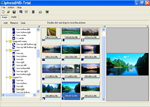IphotoDVD Tạo video từ album ảnh
IphotoDVD là một tiện ích đơn giản nhưng mạnh mẽ cho phép người dùng lưu trữ các bức ảnh kỹ thuật số của mình vào tập tin MPEG mà tương thích với DVD, SVCD và VCD. Nói cách khác, nó hỗ trợ họ tạo video từ chính những tấm hình cá nhân của mình. Bên cạnh đó, tiện ích này còn đi kèm với hàng trăm hiệu ứng chuyển tiếp khác nhau để bạn thoải mái lựa chọn và thêm vào bức ảnh của mình. Ngoài ra, bạn có thể tạo trình chiếu ảnh trên đĩa DVD/SVCD/VCD một cách dễ dàng. Những tập tin này sau đó sẽ được xem trên máy tính.

Tính năng chính:
- Hỗ trợ đĩa DVD, SVCD và VCD
- Giao diện thân thiện với người dùng và dễ sử dụng
- Tích hợp trình chỉnh sửa ảnh mạnh mẽ để giúp bạn dễ dàng tinh chỉnh bức hình của mình
- Lựa chọn nhạc nền (MP3) cho toàn bộ album ảnh của mình
- Lựa chọn hàng trăm hiệu ứng chuyển tiếp khác nhau cho trình chiếu
- Thêm nhiều tập tin nhạc cho một trình chiếu nếu muốn
- Dễ dàng kiểm soát các bức hình cá nhân
- Lựa chọn thời gian và hiệu ứng chuyển tiếp khác nhau cho mỗi bức ảnh
- Chèn văn bản, ngày chụp ảnh, tên file trên bức ảnh
- Dễ dàng thay đổi phông chữ của văn bản
- Sắp xếp ảnh theo nhiều album
- Xem trước trình chiếu trước khi tạo
- Đồng bộ video và âm thanh theo chế độ tự động hoặc thủ công
- Phân loại ảnh theo tên,, ngày, thể loại và kích thước
Các bước cài đặt IphotoDVD rất đơn giản. Sau khi tải phần mềm , bạn kích hoạt tập tin IphotoDVD.exe rồi bấm next\next\next\install\Finish.
Muốn làm phim từ ảnh, bạn chỉ cần mở phần mềm, bấm vào công cụ Image rồi bấm nút Add để đưa ảnh vào chương trình. Sau khi Add ảnh, bạn vào mục Effects để chọn cách hiển thị hình ảnh (cửa sổ bên trái). Có rất nhiều cách hiển thị hình ảnh như: “to top left”, “to top right”, “from right”, “from left”, “from top”... Bạn có thể chọn mỗi ảnh một cách hiển thị để phim thêm sinh động. Nếu muốn xóa bỏ một ảnh nào trong phim thì chọn ảnh đó rồi ấn nút Remove, muốn xóa hết các ảnh để làm lại thì dùng nút Clear. Bạn có thể chuẩn bị một tập tin âm thanh (Audio: dạng *.mp3 hoặc *.wav) làm nhạc nền cho phim.
Khi chuẩn bị xong phần ảnh, cách hiển thị và phần nhạc nền, bạn bấm nút “Convert” để chuyển thành phim. Sau khi ấn nút “Convert”, chương trình yêu cầu bạn lưu tập tin biểu diễn (slide show) ảnh, sau đó đưa phần âm thanh vào. Bạn mở tập tin âm thanh (nếu có) để lồng vào phim. Nếu không cần âm thanh bạn bấm “no sound” rồi bấm “Convert” một lần nữa để tiếp tục. Trong cửa sổ “Ready for Conversion” bạn chọn hệ màu cho phim (NTSC và PAL). Cuối cùng, bạn đặt tên tập tin Video và chọn ổ đĩa để lưu (trong ô Output File), rồi bấm OK. Chất lượng của phim phụ thuộc phần lớn vào các bức ảnh của bạn, tuy nhiên bạn cũng có thể cải thiện chút ít về chất lượng ở menu “Improve video quality with” trong lúc chuyển đổi (convert).
Theo Báo Cần Thơ
Câu hỏi thường gặp
IphotoDVD là một tiện ích đơn giản nhưng mạnh mẽ cho phép người dùng lưu trữ các bức ảnh kỹ thuật số của mình vào tập tin MPEG tương thích với DVD, SVCD và VCD, hỗ trợ tạo video từ những tấm hình cá nhân.
IphotoDVD hỗ trợ đĩa DVD, SVCD và VCD.
IphotoDVD có giao diện thân thiện, tích hợp trình chỉnh sửa ảnh, cho phép lựa chọn nhạc nền MP3, hàng trăm hiệu ứng chuyển tiếp, chèn văn bản, ngày chụp, tên file lên ảnh, sắp xếp ảnh theo album và nhiều tính năng khác.
Sau khi tải phần mềm, bạn kích hoạt tập tin IphotoDVD.exe rồi bấm next, next, next, install và Finish để hoàn thành cài đặt.
Mở phần mềm, bấm công cụ Image rồi chọn Add để đưa ảnh vào chương trình, chọn hiệu ứng trong mục Effects, thêm nhạc nền nếu muốn, sau đó bấm nút Convert để chuyển ảnh thành phim.
Bạn có thể chuẩn bị tập tin âm thanh dạng MP3 hoặc WAV và thêm vào video khi được yêu cầu trong quá trình chuyển đổi (convert). Nếu không muốn có nhạc, bạn có thể chọn 'no sound'.
Có, IphotoDVD cung cấp hàng trăm hiệu ứng chuyển tiếp khác nhau cho bạn lựa chọn.
Chọn ảnh muốn xóa rồi ấn nút Remove; để xóa toàn bộ ảnh, bạn dùng nút Clear.
Có, IphotoDVD cho phép xem trước trình chiếu trước khi tạo file video.
Video đầu ra của IphotoDVD ở định dạng MPEG, tương thích với các loại đĩa DVD, SVCD và VCD.
Bạn có thể cải thiện chất lượng video trong menu 'Improve video quality with' khi thực hiện chuyển đổi (convert).
Bạn có thể chèn văn bản, ngày chụp ảnh và tên file lên ảnh, đồng thời dễ dàng thay đổi phông chữ văn bản.
IphotoDVD cho phép bạn sắp xếp ảnh theo nhiều album và phân loại ảnh theo tên, ngày, thể loại và kích thước.
IphotoDVD cho phép đồng bộ video và âm thanh theo chế độ tự động hoặc thủ công.